Baca Juga
Langsung saja tanpa basa basi, hal pertama yang kamu butuhkan adalah alamat email tentu saja. Pada contoh kali ini saya menggunakan email Gmail.
Untuk dapat menggunakan Gmail di mikrotik , pastikan 2-Step Verification dimatikan. Kemudian hidupkan fiture Less Secure App Access
Untuk mengaktifkan Less Secure App Access silahkan menuju Link Berikut ini https://myaccount.google.com/security
Kemudian pilih Less Secure Appe Access.
Pastikan statusnya berubah menjadi On.
Jika opsi Less Secure App Access tidak ada, lanjutkan saja ke proses selanjutnya.
Proses selanjutnya adalah buka winbox, kemudian pilih tool > email.
Kemudian akan muncul windows baru, masukkan setting seperti berikut.
server : smtp.gmail.comport : 587TLS : yesFrom : bebas di isikan sesuai keinginanuser: masukkan username emailpaassword : masukkan password email
Settingan SMTP tersebut hanya berlaku untuk akun email Gmail. Jika menggunakan email lain settinganya akan berbeda.
 |
| Tampilan Email Settings |
Jika sudah di setting seperti pada gambar di atas, mari kita coba untuk mengirim email. Klik tombol kirimemail dan masukkan alamat email yang ingin kita tuju.
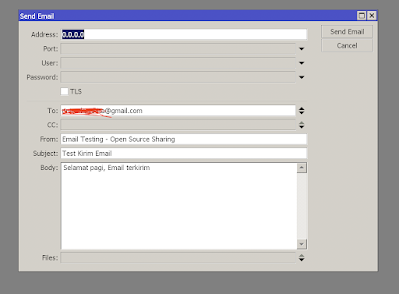 |
| Test Kirim Email |
Nah mudah bukan menkonfigurasi email di Mikrotik. Selamat mencoba!

.jpg/640px-MikroTik_RouterBoard_hAP_RB951Ui-2nD_Back_Top_(20792460293).jpg)








